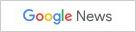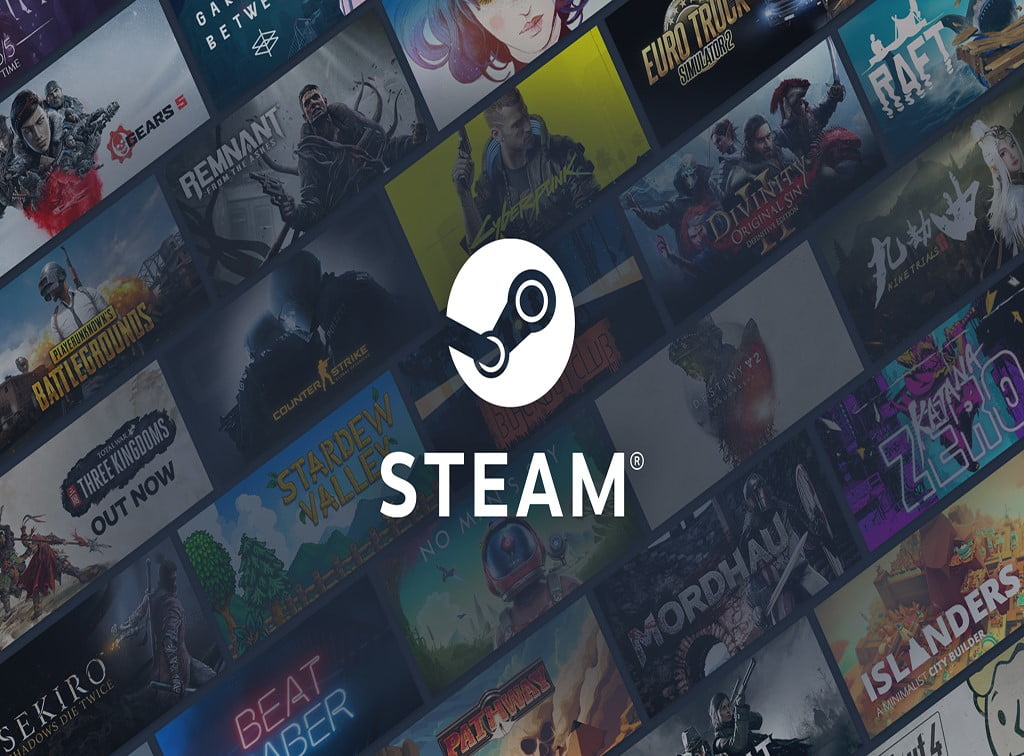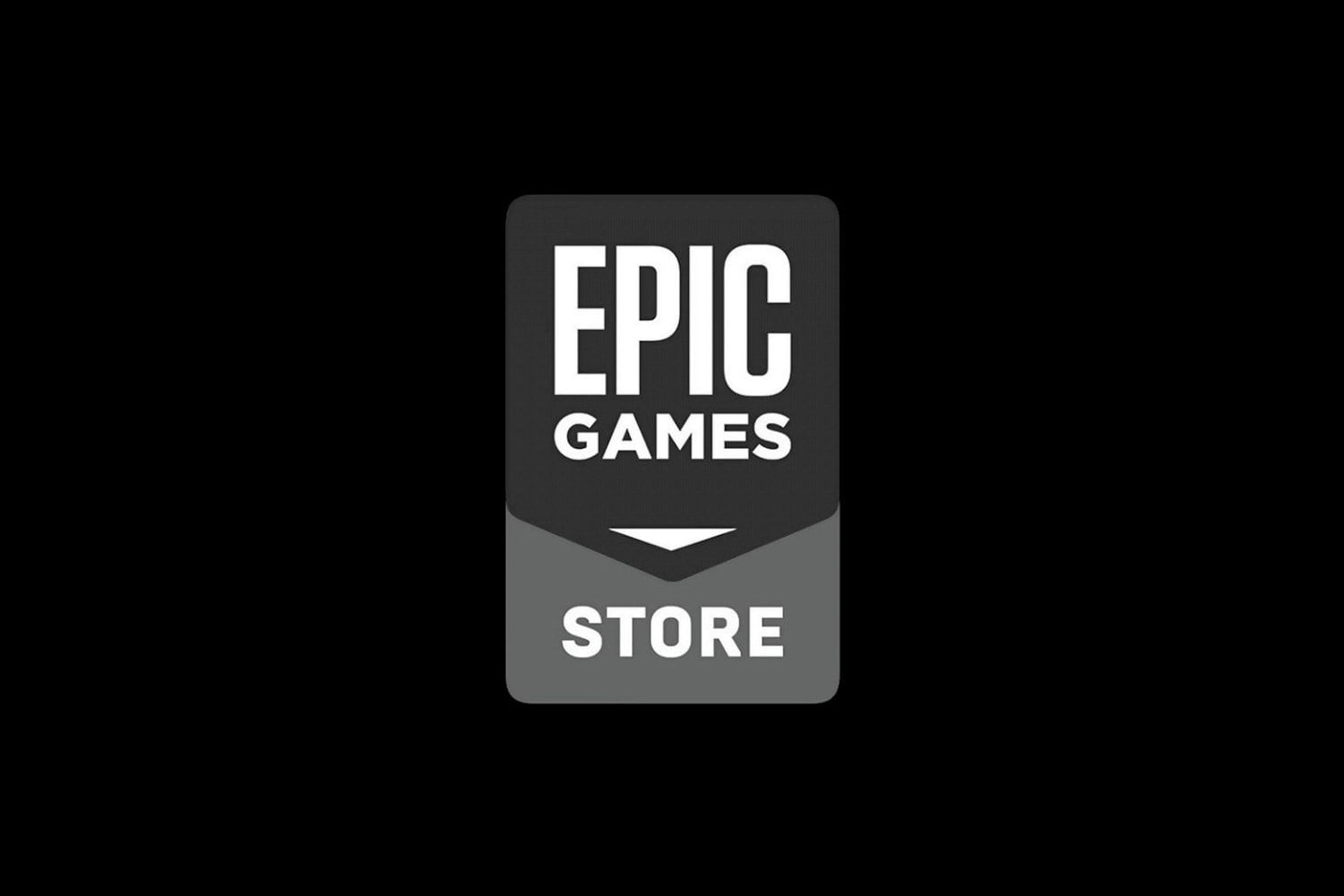İster yılın en iyi PC oyunlarından birinden çarpıcı bir manzara yakalamak ister oyun oynarken karşılaştığınız bir sorunu gidermeye çalışın, Steam’in yerleşik kısayol tuşunu kullanarak ekran görüntüsü almak işlemi inanılmaz derecede basitleştirir – bulma ancak bu ekran görüntüsünün kaydedildiği sezgisel değil.
Endişelenmeyin, istemcinin kendisi üzerinden veya doğrudan dosya sisteminizi kullanarak Steam’in ekran görüntüsü klasörünü nasıl bulacağınızı göstermek için buradayız.
Steam İstemcisini Kullanarak Steam’in Ekran Görüntüleri Klasörü Nasıl Bulunur?
Steam’in ekran görüntüsü klasörünü bulmanın en kolay yolu Steam’in kendisidir. Menü çubuğunda “Görüntüle”yi tıklayın ve açılır menüden “Ekran Görüntüleri” ni seçin. Herhangi bir ekran görüntüsü aldıysanız, onlarla ne yapacağınız konusunda bazı seçeneklerinizin olduğu burada gösterilecektir.
Kendi içinde ilginç olsa da, aradığımız en alttaki “Diskte Göster” yazan düğme. Bunu tıkladığınızda, sisteminizin dosya gezgini belirli ekran görüntüsünün depolandığı dizinde açılır.
Herhangi bir nedenle Steam istemcisine erişemiyorsanız ve Steam’e sisteminize kaydedilmiş görüntü dosyasını bulmanız gerekiyorsa, kullandığınız sisteme bağlı olarak değişir.
Bilgisayarınızın Dosya Sistemini Kullanarak Steam’in Ekran Görüntüsü Klasörü Nasıl Bulunur?
Başlamak için ilk yer Steam’in kurulum dizinine giderek:
Windows 8 ve Windows 10’da varsayılan, C:\Program Files (x86)\Steam’dır.
Mac bilgisayarlarda varsayılan olarak Kullanıcılar/{kullanıcıadı}/Library/Application Support/Steam, kullanıcı adı Steam kullanıcı adı değil Mac kullanıcı adıdır.
Bir Linux sisteminde varsayılan ~/.local/share/Steam’dır.
Steam’i başka bir yere yüklediyseniz, yüklediğiniz her yerde Steam klasörüne gitmeniz gerekir. Steam’in kurulum dizinini bulduktan sonra, aradığınız ekran görüntüsünü bulmak için aşağıdakileri yapın.
- “Userdata” dizinine gidin. Steam istemcinizde kaç tane hesap ayarladığınıza bağlı olarak, adının yerine bir numaraya sahip bir veya daha fazla klasör göreceksiniz. Bu, farklı hesapların kullanıcı kimlik numarasıdır. Çoğu kişide, muhtemelen sadece bir klasör olacaktır, ancak birden fazla kullanıcınız varsa, hesabınıza atanan klasörü bulmak biraz araştırmak ve geri izlemek biraz zaman alabilir.
- Kullanıcı klasörünüze gidin ve açın ve “760” etiketli klasörü arayın. Bu klasörü açın ve içindeki “uzak” etiketli klasörü açın.
- Şimdi gerçek zor kısım geliyor: Her kullanıcının bir kimliği olduğu gibi, her oyun da öyle. Büyük bir oyun kütüphaneniz varsa, numaralandırılmış klasörlerin her birini tıklamak ekran görüntünüzü bulmanın etkili bir yolu olmayacaktır. Daha kolay bir yol, bu web sitesine gitmek ve aradığınız oyunu aramaktır. Oyun kimliğine veya oyunun başlığına göre arama yapabilirsiniz.
- Oyununuzun kimliğini öğrendikten sonra, bu klasöre gidin ve açın. “Ekran görüntüleri” etiketli klasöre gidin, ekran görüntünüz bu klasörde olacaktır.